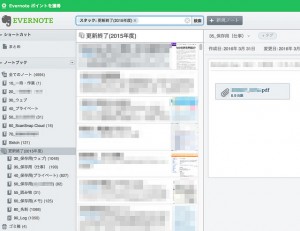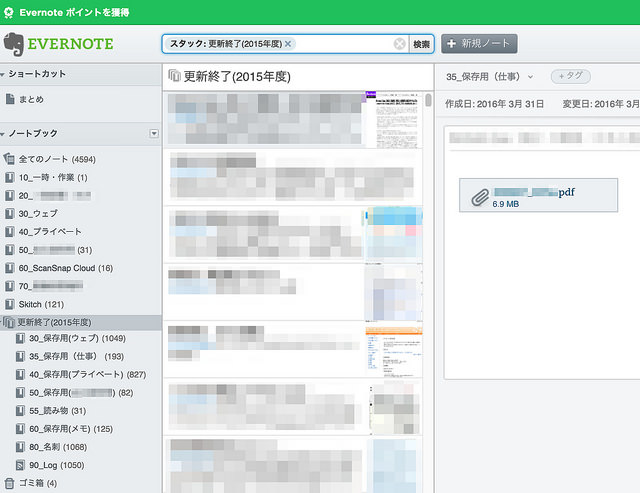
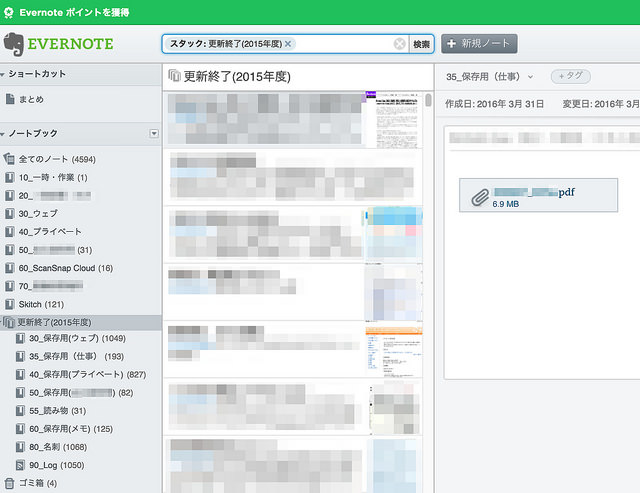
約8年ほど愛用しているEvernoteですがずーーーっと気になっていたことがあります。それはノイズが多すぎて、必要な情報をスマートに取り出せないという点です。
Evernoteは「第2の脳」と呼ばれることもありますが、気になったものはWebやOfficeファイル、PDF、さらには写真なんかでも取りあえずはEvernoteへ放り込んで、必要な時に強力な検索機能で探しだそう!というものではなります。
とは言っても数年利用したら過去のものを見返す事はほとんど無くなります。何でも情報を放り込んでしまったため必要のない情報が増え必要な情報、普段使うメモを素早く取り出せなくなってしまったのです。その状態に比例してEvernoteを使う頻度も落ちてきました。
「もっとEvernoteを活用したい。」
Evernoteプレミアム会員ならPDFファイルやOfficeファイルの中身の文字で検索が可能です。しかもスキャニングされたPDF内の文字まで検索対象となるのはScanSnapを愛用している私には必須の機能だったりします。
先日、Evernoteのプレミアム会員を断捨離しましたが、気持ちを改めEvernoteを再活用することを目的に今度は、”コンテンツの断捨離”を決行することにしました。
私と同じように、コンテンツのノイズが多いとお感じの方はぜひ参考にしてくださいね!!今回ご紹介している断捨離はプレミアム会員、無料会員のどちらでも有効な方法となっています。
Evernoteコンテンツ断捨離の目的と方法
- 長年利用してきて検索しても価値が低いノイズの情報のノートが増えた
- すぐに利用したいコンテンツになかなか行きつけない、探せない状態となっていた
この問題を解決すべく2つの方法を実行しました。
- 古いノートを待避
- 不要なノートを削除
いやはや当然の事ですね。でもEvernoteはなかなかやろうと思わないんですよね。そう「何が不要か判断できない&分からない」のです。私もこのジレンマに長年悩まされ悶々として気持ち悪い感じを抱きながらEvernoteを使っていました。
でも実は深く悩むことなく実行する方法がありました。
Evernoteコンテンツを整理整頓
溜まったEvernoteのコンテンツを整理する上で気になるのは以下の点です。
- 削除していいノートが分かる
- 削除していいノートが分からない
- シェアしたノートがある
シェアしたノートをさがす
3つめの「シェアしたノートがある」場合があればなおさらです。外部にシェアしたノートがある場合、URLが切れてしまい迷惑がかかってしまいます。
そこでまずは、自分がシェアしたノートを検索してみましょう。検索ボックスに以下を入力して検索すると共有しているノートを見つける事ができます。
sharedate:*
削除していいノートが分かる
これは実に簡単です。思い切って削除してしまいます。
削除のコツは以下の通りです。
Mac版または、Windows版のEvernoteアプリをインストールして削除の前に「Evernote XMLフォーマット」で出力してローカルドライブに保管しておきます。
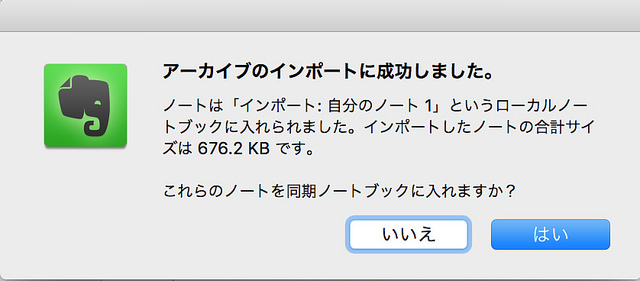
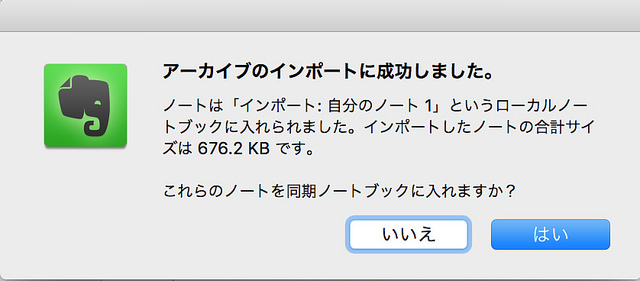
再度、インポートをして「同期をしなければ」ローカルアプリ内だけでいつでも確認できる状態にすることができます。(もちろんすぐにインポートすることなくそのまま置いておいてOK)
プレミアム会員限定の注意点としては、エクスポートしたファイルは編集履歴情報が削除され最終版しか残りません。また、アプリにローカルで取り込んだPDFファイルなどの中身全文検索はされません。
削除していいノートか分からない
削除していいか分からないファイルって意外と多いですよね。そんな場合は無理せずに”待避”することにしましょう。
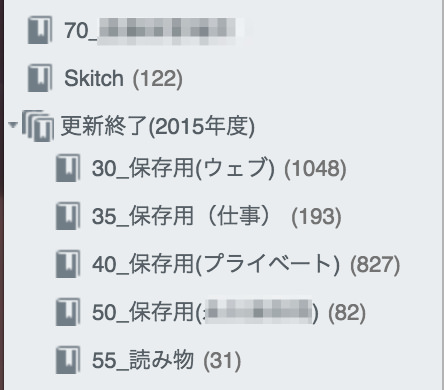
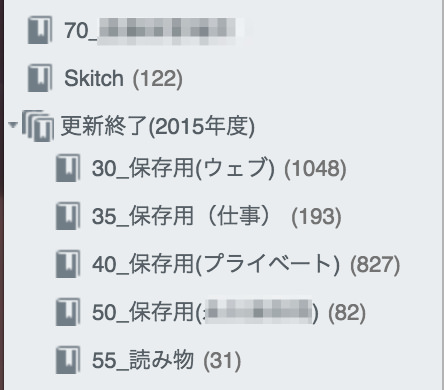
Evernoteでは「スタック」という機能がありノートブックをまとめることができます。Evernoteではノートブックを階層化することはできませんが、このスタック機能で、見た目を階層化することが可能です。
スタックの作り方は簡単です。ノートブックをノートブックに重ねるようにドラッグ&ドロップすると一つ目のスタックが作成されます。名前を適当なものに変更し、後は好みにノートブックを移動させれば完了です。
スタック内のノートブック、ノート各種は移動、待避したものなので普通にEvernoteで検索対象となりますし、シェアされたノートも問題なく表示されます。
スタックは折りたたみができるので見る必要が合いものを隠せる効果は大きいです。
【おまけ】シェアすることなく安全にノート間リンクを貼る
すっきりしたEvernote。必要な情報だけをまとめておくとさらに便利になります。私は1枚「まとめノート」を作成して有益な情報をすぐに見つけられるようにしています。
他人とノートを共有、シェアする場合はEvernoteのシェア機能を利用しますが、自分だけが利用するノートをリンクする場合はシェア機能を利用しないようにしましょう。
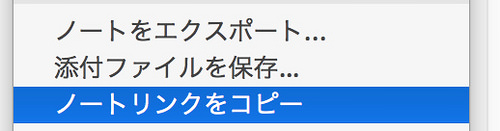
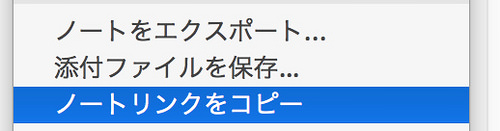
デスクトップ版Evernoteアプリの場合はノート一覧上で右クリック→「ノートリンクをコピー」をクリック。
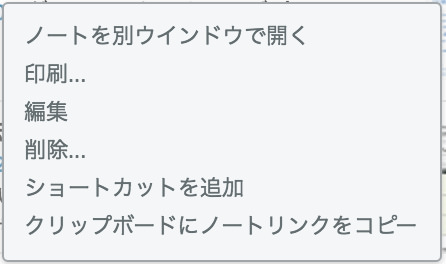
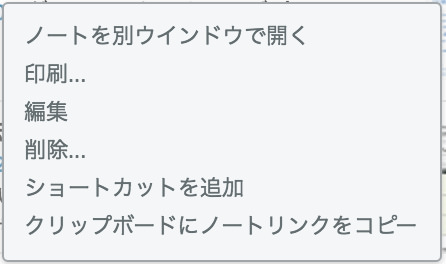
Evernote Webの場合はノート一覧上で右クリック→「クリップボードにノートリンクをコピー」をクリックします。
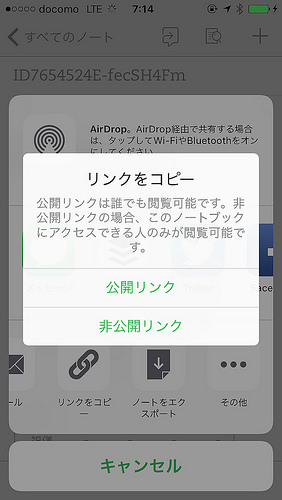
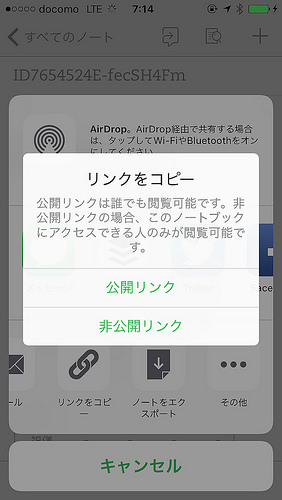
iPhoneアプリの場合はノート上で右下の「…」→「共有」→「リンクをコピー」→「非公開リンク」をタップします。
この方法だとURLが他人に知られても自分のEvernoteアカウントでログインしなければコンテンツを閲覧することはできないので安心です。
さいごに
今回はEvernoteの基本的な、「共有ノートを探す」、「スタック機能」、「非公開リンク」の3つのコツを使い、断捨離の方法をご紹介しました。これらをうまく組み合わせることで、「削除」または「待避」をすることで、Evernoteをすっきり気持ちよく使う事でできるツールに復活させることができました。
快適なEvernoteライフを復活させたいとお考えの方はぜひご参考にしていただけると幸いです。